Le traduzioni sono generate tramite traduzione automatica. In caso di conflitto tra il contenuto di una traduzione e la versione originale in Inglese, quest'ultima prevarrà.
Sessioni utente e file aperti
È possibile monitorare le sessioni utente connesse e aprire file sul FSx file system Windows File Server utilizzando lo strumento Cartelle condivise. Lo strumento Cartelle condivise fornisce una posizione centrale per monitorare chi è connesso al file system, oltre a quali file sono aperti e da chi. È possibile utilizzare questo strumento per effettuare le seguenti operazioni:
-
Ripristina l'accesso ai file bloccati.
-
Disconnetti una sessione utente, chiudendo tutti i file aperti da quell'utente.
Puoi utilizzare lo strumento GUI delle cartelle condivise nativo di Windows e l'Amazon FSx CLI per la gestione PowerShell remota per gestire le sessioni utente e aprire file sul tuo file system Windows File FSx Server.
Utilizzo della GUI per gestire utenti e sessioni
Le seguenti procedure descrivono in dettaglio come gestire le sessioni utente e aprire file sul FSx file system Amazon utilizzando lo strumento per le cartelle condivise di Microsoft Windows.
-
Avvia la tua EC2 istanza Amazon e collegala a Microsoft Active Directory a cui è collegato il tuo FSx file system Amazon. A tale scopo, scegli una delle seguenti procedure dalla Guida all'AWS Directory Service amministrazione:
-
Connect alla propria istanza come utente membro del gruppo di amministratori del file system. In AWS Managed Microsoft Active Directory, questo gruppo è denominato FSx Amministratori AWS delegati. In Microsoft Active Directory autogestito, questo gruppo è denominato Domain Admins o il nome personalizzato per il gruppo di amministratori fornito durante la creazione. Per ulteriori informazioni, consulta Connecting to Your Windows Instance nella Amazon EC2 User Guide.
-
Apri il menu Start ed esegui fsmgmt.msc utilizzando.
Run As AdministratorIn questo modo si apre lo strumento GUI delle cartelle condivise. -
Per Azione, scegli Connetti a un altro computer.
-
Per un altro computer, inserisci ad esempio
fs-il nome DNS del tuo FSx file system Amazon.012345678901234567.ad-domain.com -
Scegli OK. Viene quindi visualizzata una voce relativa al tuo FSx file system Amazon nell'elenco dello strumento Cartelle condivise.
Nello strumento Cartelle condivise, scegliete Sessioni per visualizzare tutte le sessioni utente connesse al file system FSx for Windows File Server. Se un utente o un'applicazione accede a una condivisione di file sul tuo FSx file system Amazon, questo snap-in mostra la sua sessione. Puoi disconnettere le sessioni aprendo il menu contestuale (fai clic con il pulsante destro del mouse) per una sessione e scegliendo Chiudi sessione.

Per disconnettere tutte le sessioni aperte, apri il menu contestuale (fai clic con il pulsante destro del mouse) per Sessioni, scegli Disconnetti tutte le sessioni e conferma l'azione.

Nello strumento Cartelle condivise, scegli Apri file per visualizzare tutti i file attualmente aperti sul sistema. La visualizzazione mostra anche quali utenti hanno i file o le cartelle aperti. Queste informazioni possono essere utili per capire perché gli altri utenti non possono aprire determinati file. È possibile chiudere qualsiasi file aperto da qualsiasi utente semplicemente aprendo il menu contestuale (con il pulsante destro del mouse) relativo alla voce del file nell'elenco e scegliendo Chiudi Apri file.
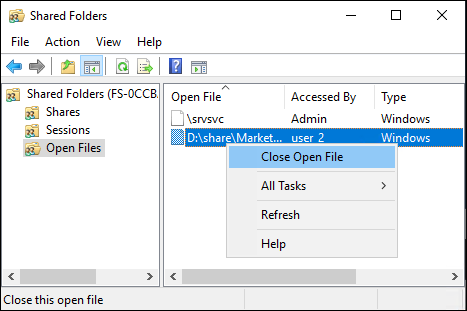
Per disconnettere tutti i file aperti sul file system, apri il menu contestuale (fai clic con il pulsante destro del mouse) per Apri file e scegli Disconnetti tutti i file aperti e conferma l'azione.

Utilizzato PowerShell per gestire le sessioni utente e aprire file
Puoi gestire sessioni utente attive e aprire file sul tuo file system utilizzando l'Amazon FSx CLI per la gestione remota su. PowerShell Per informazioni su come utilizzare questa CLI, consulta. Utilizzo dell'Amazon FSx CLI per PowerShell
Di seguito sono riportati i comandi che è possibile utilizzare per la gestione delle sessioni utente e dei file aperti.
| Comando | Descrizione |
|---|---|
|
Get-FSxSmbSession |
Recupera informazioni sulle sessioni Server Message Block (SMB) attualmente stabilite tra il file system e i client associati. |
|
Close-FSxSmbSession |
Termina una sessione SMB. |
Get-FSxSmbOpenFile |
Recupera informazioni sui file aperti per i client connessi al file system. |
Close-FSxSmbOpenFile |
Chiude un file aperto per uno dei client del server SMB. |
La guida in linea di ogni comando fornisce un riferimento a tutte le opzioni di comando. Per accedere a questa guida, esegui il comando con-?, ad esempioGet-FSxSmbSession -?.